win10世界之窗浏览器 怎么添加主页按钮? 主页按钮可以和启动时打开的网页不同,如果浏览器添加主页按钮,我们就可以通过主页按钮打开主页了。可能有些 Win10 用户对于世界之窗浏览器并不熟悉,所以不懂怎么给世界之窗浏览器添加主页按钮,下面小编将给大家介绍详细的操作方法。
方法/步骤:
1、单击世界之窗浏览器右上角“三条横线”的图标。
2、选择“设置”选项。
3、把“外观”下面的“显示‘主页’按钮”勾选。
4、单击“更改”。
5、选择“打开此页:”,并在编辑框里粘贴主页网址。
6、单击“确定”按钮后,发现浏览器左上角多出了主页按钮。
关于 win10 世界之窗浏览器添加主页按钮的操作方法就给大家介绍到这里了,需要为世界之窗浏览器添加主页按钮的伙伴,可以按照小编描述的方法进行操作。



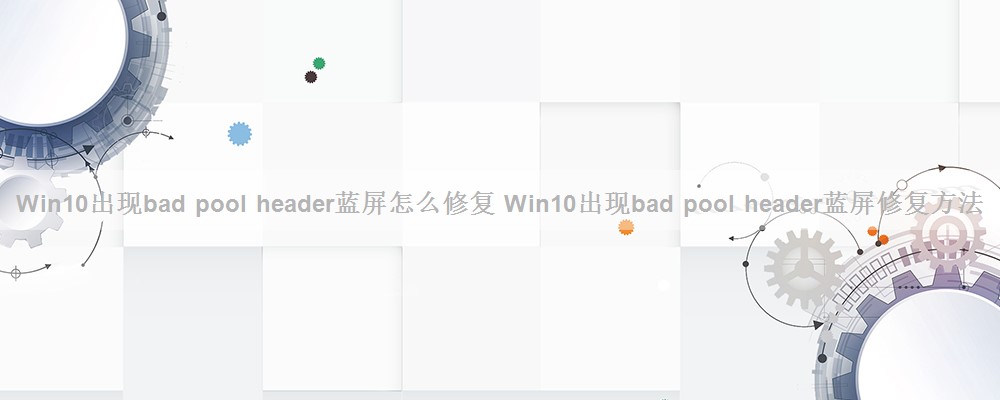
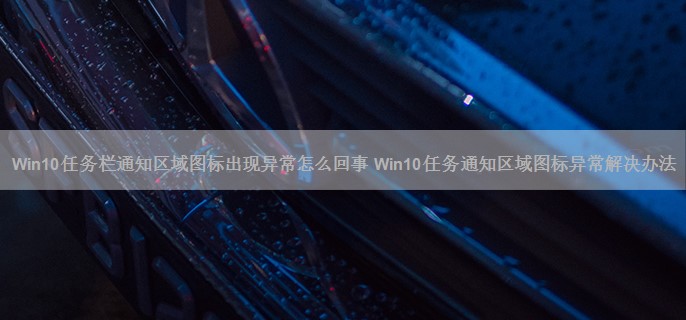
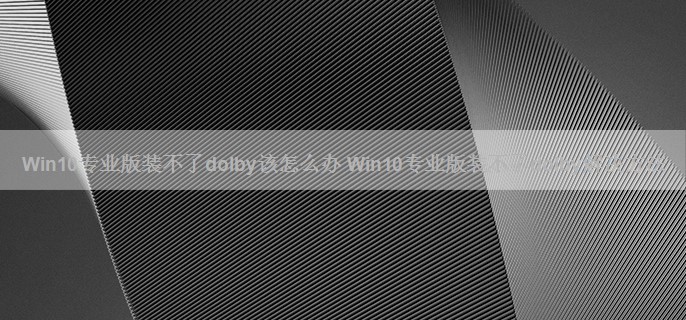


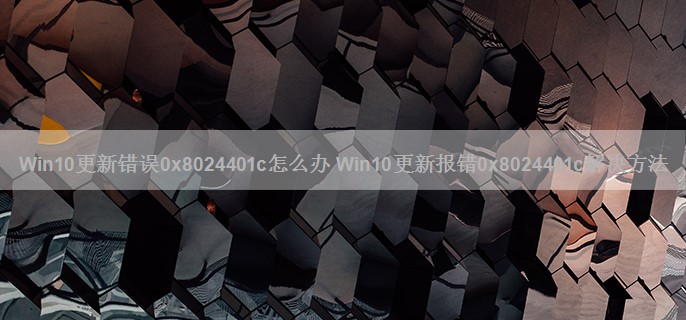


Win10正式版怎么一键激活 Win10正式版一键激活的方法
Win10正式版怎么一键激活? 现在越来越多用户安装了 win10正式版 系统, win10系统安装 好之后是没有激活的,如果系统没有激活会导致很多功能无法使用,所以建议大家还是激活一下。相信很多电脑小白都不知道Win10正式版怎么一键激活?下面小编就给大家分享Win10...

最近有 win10 用户反映,因为刚 升级win10 ,所以对 Win10 的一切操作都还很不熟悉,其中就有一个让用户非常困恼的问题,那就是找不到控制面板。明明开始菜单已经找到了,但就是 怎么 找都找不到控制面板。下面,我们就一起往下看看 win10 打开控制面板的具体...

Win10系统windows defender打不开怎么办 Win10系统windows defender打不开解决方法
我们知道 系统 内有一个叫做 windows defender服务的,这个服务主要是来防治电脑病毒的,可是很多人反映说在 win10系统 window s defender打不开,其实遇到这个情况大部分跟你 安装 的 腾讯电脑管家 有关,下面我们就来看看 win10系 统windows defender打不开...

Win10系统程序菜单栏的高度怎么修改?1、在Cortana搜索栏输入regedit后回车,进入注册表编辑器;2、定位到HKEY_CURRENT_USERControl PanelDesktopWindowMetrics...

Windows 10无法使用管理员账户启动应用怎么办 Windows 10无法使用管理员账户启动应用解决办法
体验 win10系统 的用户已经有不少了,很快有用户就发现这样一个问题:试图运行很多 系统 内置的应用时, 系 统会提示无法打开这个应用,无法使用内置 管理员 账户打开这个应用。这该怎么办呢?...